Jamf
Jamf Pro では、包括的な MDM データが提供されます。 Microsoft Security Copilotで Jamf プラグインを使用すると、セキュリティ アナリストがデータにアクセスする方法を合理化し、重要な情報を収集するプロセスを簡素化し、IT チームとセキュリティ チーム間のシームレスなコラボレーションを容易にすることができます。
注意
この記事には、サード パーティ製プラグインに関する情報が含まれています。 これは、統合シナリオの完了に役立ちます。 ただし、Microsoft はサード パーティ製プラグインのトラブルシューティング サポートを提供していません。 サポートについては、サード パーティベンダーにお問い合わせください。
Security Copilotとの統合には API キーが必要です。 API キーを取得するには、アナリスト ビューアーまたは 管理 ロールが Jamf に割り当てられている必要があります。 プラグインを使用する前に、次の手順を実行する必要があります。
Jamf Pro インスタンスにサインインします。
API クライアントを作成します。 「Jamf Pro のドキュメント 11.4.0: API ロールとクライアント」を参照してください。
[コンピューターの読み取り] 権限を持つクライアントに API ロールを割り当てます。
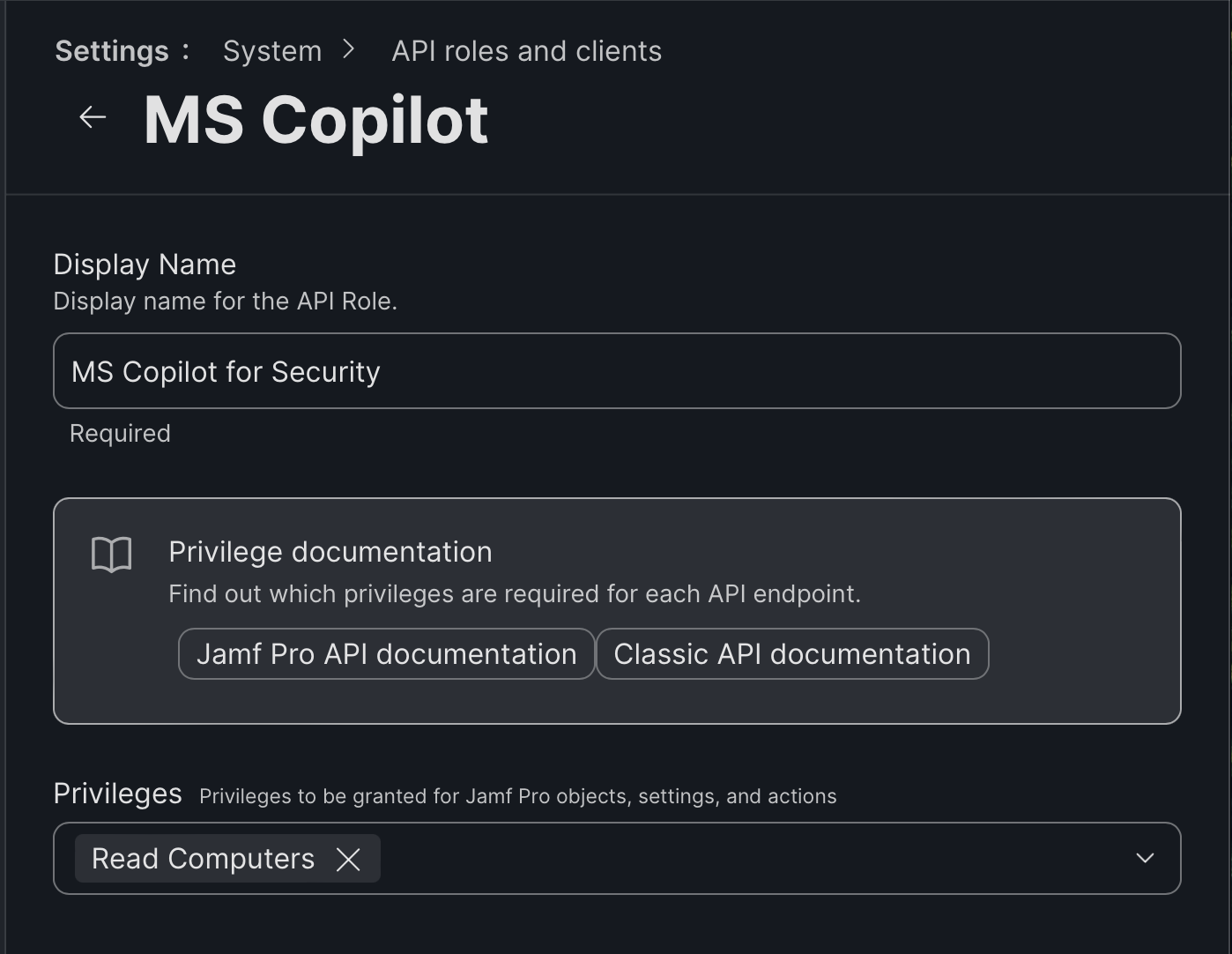
クライアント ID、クライアント シークレット、および必要なスコープ (スコープ番号) を安全にコピーします。
Microsoft Security Copilotにサインインします。
プロンプト バーから [プラグイン] ボタンを選択して、[プラグインの管理] にアクセスします。
[Inventory Insights by Jamf] の横にあるトグルを選択して有効にします。
以下の情報を指定します。
- Jamf Pro インスタンス URL:
https://your-instance.jamfcloud.com - ClientId: (コピーしたクライアント ID を貼り付けます)
- ClientSecret: (コピーしたクライアント シークレットを貼り付ける)
- TokenEndpoint:
https://your-instance.jamfcloud.com/api/oauth/token - スコープ:
api-role:2(作成したロールに関連付けられている API スコープ番号) - AuthorizationContentType:
application/x-www-form-urlencoded
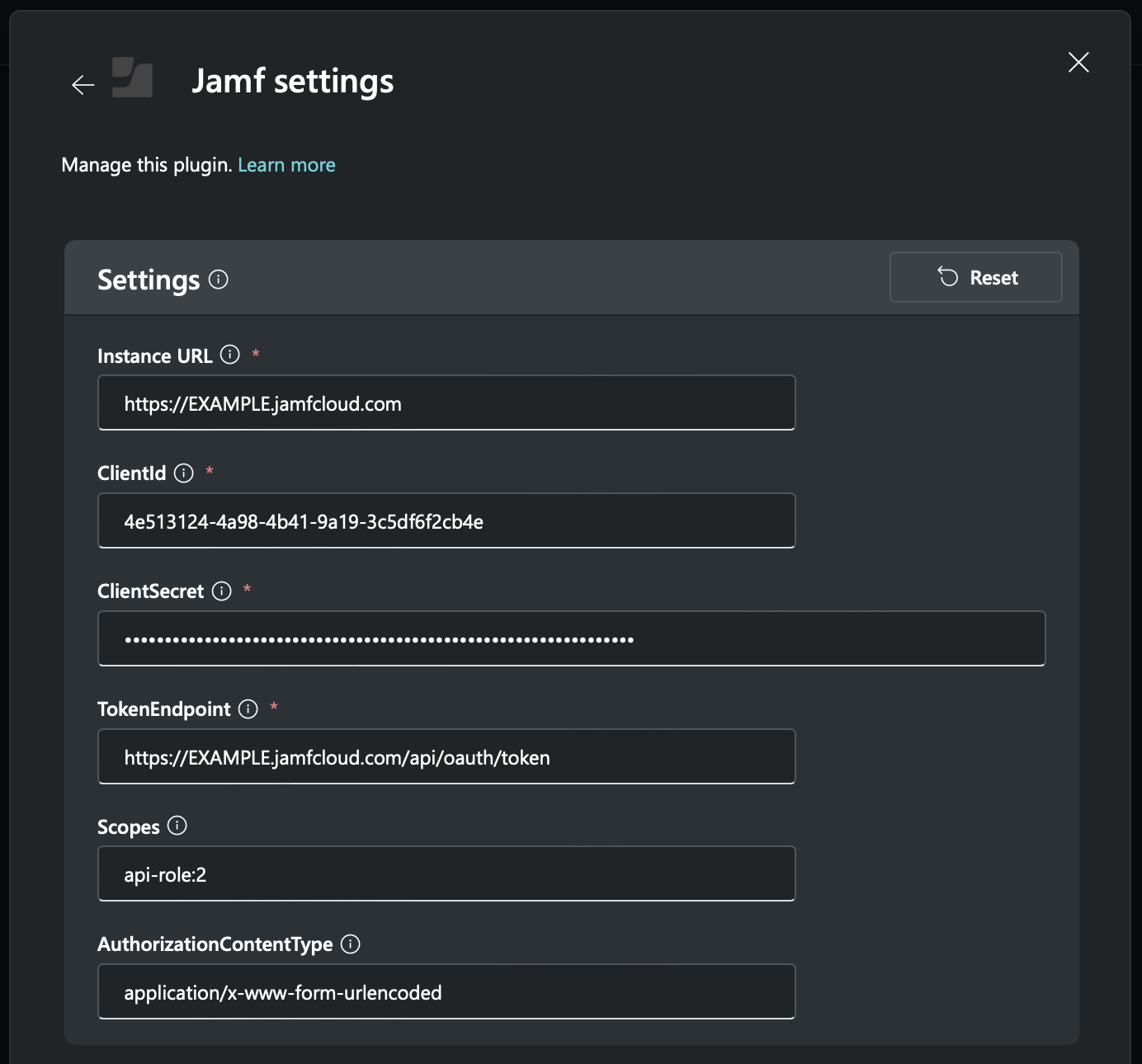
- Jamf Pro インスタンス URL:
変更内容を保存します。
Jamf プラグインを構成したら、Security Copilot プロンプト バーに「Jamf」と入力し、アクションを続けて使用できます。
試す例を次に示します。
Does the mac H2WFP7BPF6NV have any suspicious applications installed?
What are all the user accounts on mac H2WFP7BPF6NV and what are their privilege levels?
Get complete inventory details for mac serial number H2WFP7BPF6NV.
Show hardware and security configuration for the mac with serial number H2WFP7BPF6NV.
List all installed applications on mac H2WFP7BPR6NV.
Check Filevault status for mac H2WFP7BPF6NV.
What are the firewall settings on mac H2WFP7BPQ6FV?
フィードバックを提供するには、 Jamf にお問い合わせください。